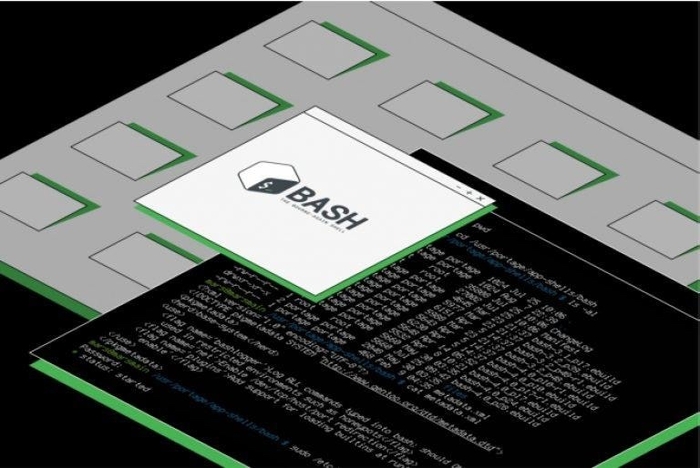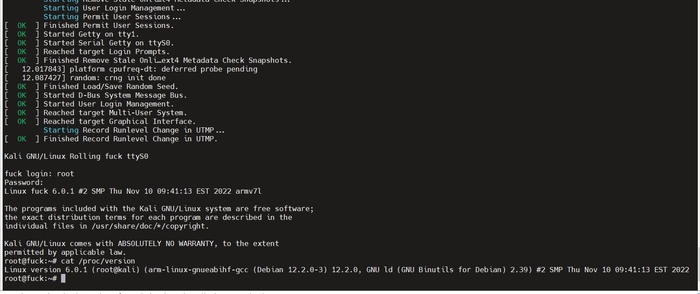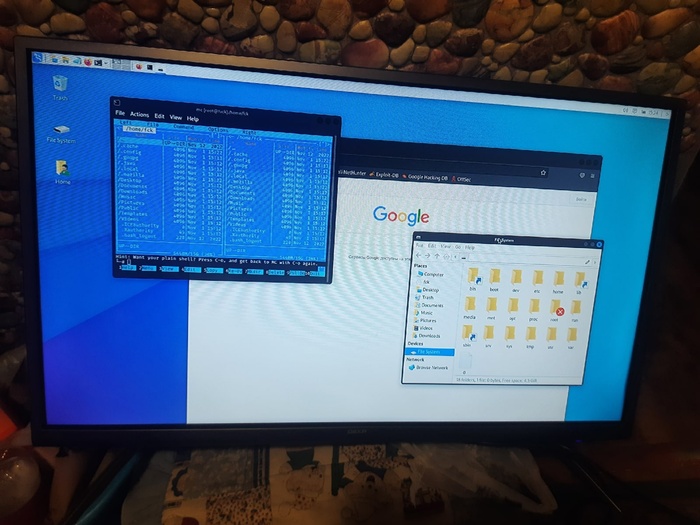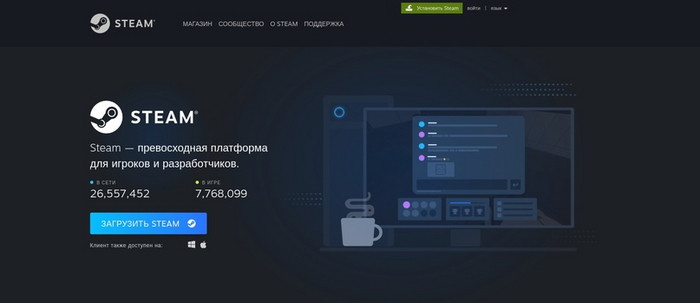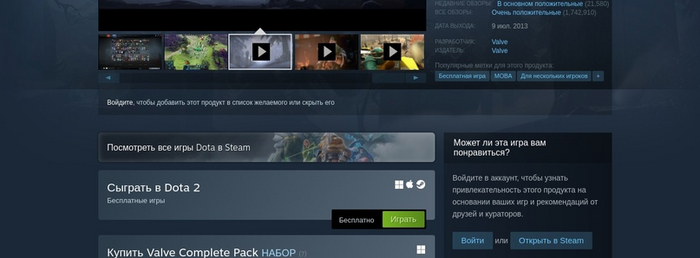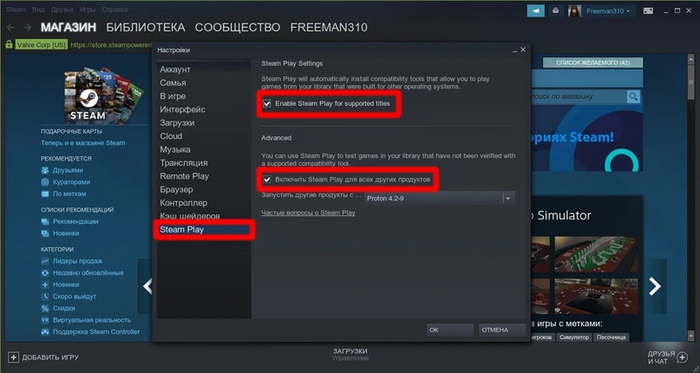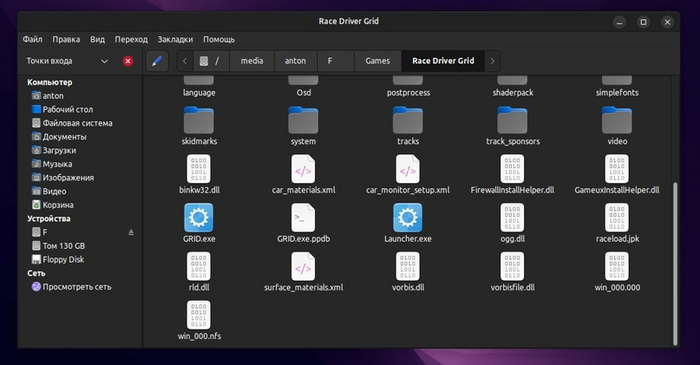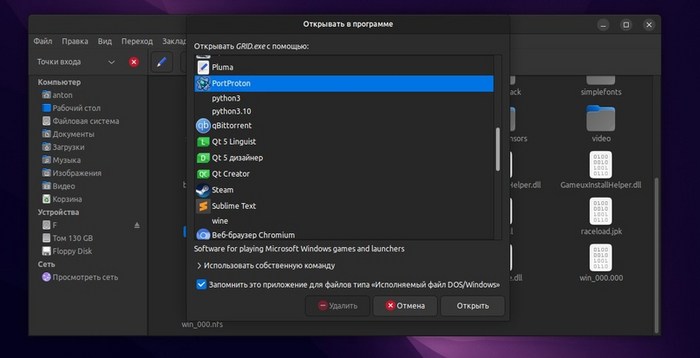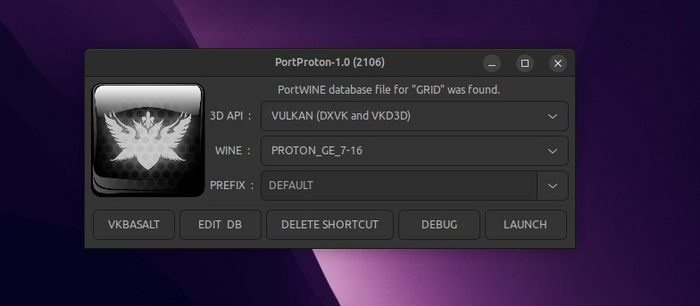20 команд мониторинга Linux, которые вы должны знать
Linux - это широко используемая операционная система, которая является основой для многих серверов и суперкомпьютеров по всему миру. Как системный администратор Linux, вы должны знать, как использовать инструменты мониторинга, чтобы диагностировать проблемы, устранять неполадки и оптимизировать производительность вашей системы. В этой статье мы рассмотрим 20 команд мониторинга Linux, которые помогут вам следить за здоровьем вашей системы.
top - Это команда мониторинга, которая показывает процессы, использующие больше всего ресурсов процессора и памяти. Она также позволяет просмотреть загрузку системы в целом.
htop - Это более расширенная версия команды top с графическим интерфейсом. Она предоставляет более детальную информацию о процессах и ресурсах.
ps - Эта команда показывает текущие запущенные процессы, а также их идентификаторы, используемые ресурсы и другую информацию.
free - Эта команда показывает свободную и используемую оперативную память в системе.
vmstat - Эта команда отображает информацию о виртуальной памяти, включая использование памяти, количество подкачки и прочее.
iostat - Эта команда отображает статистику использования ввода-вывода диска, такую как количество операций чтения/записи, скорость передачи данных и прочее.
iftop - Эта команда отображает статистику использования сети по каждому интерфейсу, включая количество переданных и полученных данных.
netstat - Эта команда отображает информацию о сетевых соединениях, включая адреса IP, используемые порты, состояния соединений и прочее.
tcpdump - Эта команда отслеживает сетевой трафик и позволяет анализировать сетевые проблемы и находить уязвимости.
ping - Эта команда проверяет доступность устройства в сети и замеряет время отклика.
traceroute - Эта команда показывает маршрут, который сетевой пакет пройдет от отправителя до получателя, и время, затраченное на каждый прыжок.
mtr - Эта команда комбинирует функции ping и traceroute и показет маршрут пакетов, отправленных между отправителем и получателем, а также отображает задержку на каждом узле маршрута.
uptime - Эта команда показывает время работы системы, загрузку процессора и количество пользователей, подключенных к системе.
df - Эта команда показывает объем свободного и занятого пространства на диске.
du - Эта команда показывает объем занимаемого дискового пространства каждой директории и файла в системе.
lsof - Эта команда показывает список открытых файлов процессами в системе.
netcat - Эта команда позволяет установить соединение с другим устройством по сети и передавать данные между ними.
ssh - Эта команда позволяет установить защищенное соединение с удаленным устройством и выполнить команды на нем.
rsync - Эта команда позволяет копировать файлы и директории между устройствами по сети, оптимизируя скорость передачи данных и минимизируя использование ресурсов.
curl - Эта команда позволяет получать и отправлять данные через сеть, включая запросы HTTP, FTP и другие протоколы.
ЗаключениеЭто только некоторые из команд мониторинга, которые вы можете использовать в качестве системного администратора Linux. Помните, что каждый инструмент имеет свои преимущества и недостатки, и лучший подход - это комбинация нескольких инструментов для достижения наилучшей производительности и эффективности системы. Надеюсь, эта статья поможет вам начать использовать эти команды и улучшить управление вашей Linux-системой.
Курс по работе в командной строке "Bash"
Научитесь использовать командную строку в Linux-системах, чтобы оптимизировать вашу работу с кодом и серверами.
Пароль: 1235
Скачать курс
https://t.me/errorium/106 - Если интересно)
Сборка Kali Linux для Orange PI PC (armhf)
Доброго времени суток!
Это краткая инструкция о том, как собрать Kali Linux (можно и любой другой дистрибутив) для Orange PI PC.
Небольшое отступление. Я все действия производил на виртуальной машине, ибо мне было так удобно. Виртуальная машина с Kali Linux на VM Ware. Если Вам будет удобно это делать из домашней ОС (Linux, разумеется) - Вам никто не запрещает, можно и так.. У меня домашняя ОС - это Windows 10. Кстати на системе с ядром версии 6.0.0 у меня на отрез отказывался монтироваться образ системы Armbian с ошибкой суперблока. Так-же при записи загрузчика (u-boot) на образ новой системы - образ в дальнейшем тоже отказывался монтироваться. На ядре 5.18.1 таких проблем обнаружено не было. Так-же крайне желательно обладать хотя-бы скудными познаниями в linux-командах, что-бы потом понять, что и где пошло не так! БЕЗДУМНОЕ КОПИРОВАНИЕ КОМАНД НЕ ПОМОЖЕТ В ДАННОМ СЛУЧАЕ! ЭТО ОЧЕНЬ ВАЖНО!!!
Все авторы, причастные к данному дистрибутиву, администрация форума, а так-же автор данного поста не несут никакой ответственности за ваши противоправные действия и оборудование, примененное в злоумышленных целях! Оценивайте все свои действия в здравом уме! ВЫ ВСЕ ДЕЛАЕТЕ НА СВОЙ СТРАХ И РИСК! Так-же автор данного поста не побуждает Вас и кого-либо еще совершать какие-либо незаконные действия !!! Эта сборка была создана и портированна в ознакомительных и образовательно-научных целях! Несите добро в этот мир!
Подготовка рабочего окружения
# Для сборки необходимо установить несколько важных зависимостей в систему из которой будет производиться сборка
apt install parted dosfstools e2fsprogs debootstrap crossbuild-essential-armhf bison flex libssl-dev bc libncurses5-dev libncursesw5-dev libtool swig python3-setuptools python3-pip crossbuild-essential-arm64 crossbuild-essential-armhf crossbuild-essential-armel gcc-arm-none-eabi u-boot-tools# Так-же крайне желательно наличие преобразователя USB <> UART для отладки.
Шаг 1. Подготовка образа диска
# Этот этап можно пропустить, если Вы работаете из домашней системы и все необходимые действия можно выполнять на прямую с SD-картой
# Создание образа на 15GBdd if=/dev/zero of=vhd.img bs=1 count=0 seek=15G
# Создание файловой системы
parted -s vhd.img mklabel msdos
parted -s vhd.img mkpart primary ext4 4MiB 100%
partprobe
# Интерпретируем как блочное устройство
losetup -f vhd.img
# Смотрим, какое название разделу присвоила система
losetup -a
/dev/loop0p1 (/home/kali/dev/vhd.img)
# Форматируем в ext4
mkfs.ext4 -L kali_root /dev/loop0p1
# Монтируем
mkdir /mnt/kali_root && mount /dev/loop0p1 /mnt/kali_root
Шаг 2. Сборка ядра Linux
# Для начала скачиваем последнее ядро с kernel.org
wget "https://cdn.kernel.org/pub/linux/kernel/v6.x/linux-6.0.8.tar..."# Распаковываем
tar -xvf linux-6.0.8.tar.xz
# Переходим в папку с ядром
cd linux-6.0.8
# Очищаем
make clean && make distclean && make mrproper
# Нам нужно найти конфигурационный файл от нашей платы (sun8iw7p1_mainline_defconfig) и положить его по пути arch/arm/configs
wget "https://raw.githubusercontent.com/orangepi-xunlong/orangepi_..."
mv sun8iw7p1_mainline_defconfig arch/arm/configs/sun8iw7p1_mainline_defconfig
# Создадим первоначальную конфигурацию ядра с указанием архитектуры и кросс-компилятора
make ARCH=arm CROSS_COMPILE=arm-linux-gnueabihf- sun8iw7p1_mainline_defconfig
# Соберем дерево устройств
make ARCH=arm CROSS_COMPILE=arm-linux-gnueabihf- dtbs
# Переходим в конфигурацию
make ARCH=arm CROSS_COMPILE=arm-linux-gnueabihf- menuconfig
(настраиваем все, что нам надо и выходим с сохранением настроек)
# Собираем ядро в 4 потока
make ARCH=arm CROSS_COMPILE=arm-linux-gnueabihf- -j4
# Собираем модули
make ARCH=arm CROSS_COMPILE=arm-linux-gnueabihf- modules
Шаг 4. Сборка загрузчика u-boot
# Клонируем u-boot последней версии с github
git clone https://github.com/u-boot/u-boot.git# Переходим в директорию
cd u-boot
# Указываем нашу плату
make ARCH=arm CROSS_COMPILE=arm-linux-gnueabihf- orangepi_pc_defconfig
# Переходим в конфигурацию
make ARCH=arm CROSS_COMPILE=arm-linux-gnueabihf- menuconfig
(настраиваем все, что нам надо и выходим с сохранением настроек)
# Собираем загрузчик в 4 потока
make ARCH=arm CROSS_COMPILE=arm-linux-gnueabihf- -j4
Шаг 5. uInitrd
# Данный шаг самый простой. Образ загрузчика initramfs можно взять из любой подобной операционной системы. Я к примеру взял из armbian
# Что-бы его от туда достать - качаем образ с официального сайта для нашей платы, монтируем образ как дискmkdir /mnt/armbi_root && mount Armbian_22.08.2_Orangepipc_jammy_current_5.15.69.img /mnt/armbi_root
# Копируем
mkdir /mnt/kali_root/boot && cp /mnt/armbi_root/boot/uInitrd-5.15.69-sunxi /mnt/kali_root/boot/uInitrd-5.15.69-sunxi
# Так-же можем вытянуть boot.cmd и armbianEnv.txt
cp /mnt/armbi_root/boot/boot.cmd /mnt/kali_root/boot/boot.cmd
cp /mnt/armbi_root/boot/armbianEnv.txt /mnt/kali_root/boot/uboot.env
Шаг 6. Подготовка
# Копируем файл ядра в образ
mkdir /mnt/kali_root/boot && cp linux-6.0.8/arch/arm/boot/zImage /mnt/kali_root/boot/linux-6.0.8# Копируем дерево устройств
mkdir /mnt/kali_root/boot/dtb-6.0.8 && cp linux-6.0.8/arch/arm/boot/dts/*.dtb /mnt/kali_root/boot/dtb-6.0.8
# Узнаем UUID нашего раздела (/dev/loop0p1)
blkid
/dev/loop0p1: LABEL="kali_root" UUID="9facb21c-e5e1-404c-8c46-babbf90af2c9" BLOCK_SIZE="4096" TYPE="ext4" PARTUUID="df63022b-01"
/dev/sda1: LABEL="root" UUID="ea15ea92-0b42-4db4-bb97-b4e86a29542a" BLOCK_SIZE="4096" TYPE="ext4" PARTUUID="4419f333-01"
# Копируем значение 9facb21c-e5e1-404c-8c46-babbf90af2c9 и заменяем его в uboot.env
# В файле boot.cmd меняем все значения с armbianEnv.txt на uboot.env
# Копируем загрузчик в раздел
dd if=u-boot/u-boot-sunxi-with-spl.bin of=/dev/loop0 bs=1024 seek=8
# Переходим в директорию загрузчика
cd /mnt/kali_root/boot
# Соберем boot.scr
mkimage -C none -A arm -T script -d boot.cmd boot.scr
# Создадим симлинки для загрузчика
ln -s uInitrd-5.15.69-sunxi uInitrd
ln -s linux-6.0.8 zImage
ln -s dtb-6.0.8 dtb
Шаг 7. Сборка системы
# Для начала нужно собрать основу для системы, воспользуемся debootstrap с репозиториями kali-rolling и установим qemu-user-static
debootstrap --foreign --include=qemu-user-static --arch armhf kali-rolling /mnt/kali_root http://http.kali.org/kalichroot /mnt/kali_root /debootstrap/debootstrap --second-stage
# Теперь можно сделать chroot в собранную систему
chroot /mnt/kali_root /bin/bash
# Монтируем /proc
mount -t proc /proc /proc
# Выполним необходимые минимальные настройки
passwd root # Пароль root
adduser <username> # Добавим пользователя
usermod -a -G <username> sudo # Добавим его в группу sudo
# Задаём имя хоста
echo 'kali' > /etc/hostname
sed -i '2 i 127.0.0.1 kali' /etc/hosts
# Создаем автомонтирование в fstab (9facb21c-e5e1-404c-8c46-babbf90af2c9 - меняем на свой UUID)
cat <<EOF > /etc/fstab
UUID=9facb21c-e5e1-404c-8c46-babbf90af2c9 / ext4 defaults,noatime,commit=600,errors=remount-ro 0 1
tmpfs /tmp tmpfs defaults,nosuid 0 0
EOF
# Обновим репозитории
echo 'deb http://http.kali.org/kali kali-rolling main contrib non-free' > /etc/apt/sources.list
apt update
# Ставим пакеты
apt install ca-certificates iw parted sudo wpasupplicant command-not-found fontconfig kali-defaults kali-menu \
kali-tweaks netcat-traditional tmux unrar vim wireless-regdb zsh zsh-autosuggestions \
zsh-syntax-highlighting apt-transport-https dialog ifupdown inxi kali-linux-core \
libnss-systemd man-db mlocate net-tools network-manager pciutils psmisc rfkill screen \
snmp snmpd tftp triggerhappy usbutils whiptail zerofree apache2 atftpd openvpn ssh tightvncserver \
bluelog blueranger bluesnarfer bluez-tools bridge-utils cmake darkstat dnsmasq htop libusb-1.0-0-dev \
locate mailutils pure-ftpd tigervnc-standalone-server wifiphisher kali-linux-default kali-desktop-xfce \
alsa-utils xfonts-terminus xinput xserver-xorg-video-fbdev xserver-xorg-input-libinput ntpdate u-boot-tools \
passing-the-hash winexe aircrack-ng hydra john sqlmap wireshark libnfc-bin mfoc \
abootimg cgpt fake-hwclock
# Выходим из chroot
exit
# Устанавливаем модули ядра
cd linux-6.0.8
make CROSS_COMPILE=arm-linux-gnueabihf- modules_install INSTALL_MOD_PATH=/mnt/kali_root
✔ Получившийся в итоге образ vhd.img - и будет тем самым образом для записи на SD-карточку
У меня все эти манипуляции заняли 5 дней (я просто не особо умный), было много разных ошибок, наступал на кучу разных гребель и ломал их себе об голову, начинал крыть псих, самооценка стремилась к нулю.... Вот кстати - если кто-то возьмется объяснить мне - как собрать образ initramfs - буду дико благодарен. Пока что я его беру из сторонней системы. По поводу ядра. Я может слишком погорячился, взяв версию 6.0.8 (последняя на 13.11.2022) ?
Администратор Linux. Виртуализация и кластеризация. Часть 5 из 5 (2021)
Курс для тех, для тех кто хочет начучится строить отказоустойчивые кластера виртуализации для запуска современных сервисов, рассчитанных под высокую нагрузку
Вы сможете строить системы с использованием современных популярных сервисов на базе Linux и разберетесь в каких проектах применяются те или иные сервисы.
Курс подойдет для администраторов Linux и DevOps
ссылка на скачивание
4 часть
так же в тг могут быть материалы которые ещё не вышли на пикабу или не выйдут вовсе
Подборка ресурсов для личной анонимности и безопасности в сети
Анонимность и безопасность:
checkshorturl.com - Дешифратор коротких URL-ссылок для проверки на фишинговый сайт
proxy6.net/privacy - Проверка анонимности web-серфинга
browsercheck.qualys.com - Проверка браузера на безопасность (security bugs, malware addons, etc)
www.cpcheckme.com/checkme - Экспресс-онлайн проверка безопасности вашего десктопа от фишинга, уязвимостей ПО, утечки sensitive data
www.hackerwatch.org/probe - Проверка хостовой IDSIPS и end-point Firewall
www.virustotal.com/ru - Онлайн-антивирус
threatpoint.checkpoint.com - Онлайн-песочница
======================================================================
Список полезных сайтов:
https://temp-mail.org/ru/ - одноразовая почта.
https://sms-activate.ru/ru/ - одноразовый номер.
https://fakedetail.com/ - генератор фейк переписок, личностей, медиа и т.д.
https://www.photopea.com/ - онлайн photoshop ( не хуже настольной версии)
https://pory.io/ - если нужно создать приятный, простенький сайт, но лень писать код.
https://trends.google.com/trends/ - анализируем поисковые запросы google.
https://www.google.ru/alerts - устанавливаем трекер на любой поисковой запрос.
Logojoy (https://looka.com/logo-maker/)- сделает логотип за тебя.
Reflect (https://reflect.tech/) - заменит любое лицо на фотографии.
Teachable Machine (https://teachablemachine.withgoogle.com/)- обучить нейросеть! Google сформировала приложение, которое поможет людям понять, как функционируют нейросети.
Talk to Books (https://books.google.com/talktobooks/)- поговорить с нейросетью с помощью книг.
remove.bg (https://www.remove.bg/)- удалит фон с фотографии.
Quick, Draw! (https://quickdraw.withgoogle.com/)- распознает твой рисунок.
This Person Does Not Exist (https://thispersondoesnotexist.com/) - сгенерирует несуществующего человека.
больше интересного и полезно в нашем ТГ
Dota 2 на linux, все прекрасно???
У многих в голове осталось то, что игры лучше запускать только на операционной системе Windows, но что если я вам скажу, что многие любимые игры можно запустить и на системе Linux. Некоторые проекты показали себя лучше в работе через Proton или Нативную версию, чем изначально на Windows(e). Так случилось и с Dota 2.
В этой игре играют две команды, в каждой из которых есть по 5 игроков. Каждый игрок выбирает свою сторону. В распоряжении каждого есть свой герой. Героя можно улучшать, получать для него определенный «жизненный опыт», зарабатывать золото, собирать предметы, необходимые для усиления способностей. Основная цель игры состоит в уничтожении главного здания, расположенного на территории врага.
Установка
Для запуска нативной версии игры или запуска её же но через Proton, понадобится рабочий клиент Steam для вашей версии Linux.
Если Steam уже установлен в вашей системе, пропустите этот шаг!
Переходим на официальный сайт и устанавливаем клиент. Как это сделать? Перед вами будет большая и синяя кнопка «Загрузить Steam», он сам определит тип вашей системы, а точнее пакеты которая она принимает и установит, моем случае это .deb.
Запустить Steam можно через созданный ярлык приложения, или ввести команду в терминале:
Для ubuntu: $ steam
Установка нативной версии
Если игра не имеет нативной версии и у вас выключена поддержка Steam Proton, тогда кнопка «Установить» или «Играть» будет гореть у вас серым цветом, а для нативных версии игр, они будут гореть зеленым цветом.
Переходим на официальную страницу в Steam и нажимает кнопку «Играть», дожидаемся установки игры и готов, можно приступать к игре.
Установка для игры через Proton
Здесь уже все чуть посложнее, для начала переходим в настройки клиента Steam, открываем слева в окне вкладку «Steam play» и ставим галочку, таким образом, как это показано на скриншоте:
Сразу после переходим в библиотеку игр, находим «Dota 2» и заходим в свойства, тут нужно поставить галочку на параметр «Принудительно использовать определенный инструмент Steam Play» и выбираем последнюю версия Steam Proton. Сразу после можно установить игру и играть уже через Proton, правда делать этого не рекомендуется, ведь есть нативная версия которая работает даже лучше!
Производительность
Прочитав множество форумов, статьи, видеоролики и даже сделав собственные тесты, стало понятно что, «Dota 2» идет на Linux плавнее и мягче, чем на Windows при использовании одного и того-же компьютера. А при должной оптимизации можно добиться более высокой производительности, вплоть до улучшения в два раза!
Итог
Мы получили рабочую нативную и даже Windows версию вашей любимой игры, которая работает без проблем из коробки и даже иногда лучше чем на Windows.
Данный способ работает на все игры от «Valve software», можете прочитать мою статью о запуске «Counter-strike: Global offencive» на Linux. Всем удачи — всем пока!
О том как я GRID под PortProton запускал…
Никому не секрет что Linux, уже давно может запускать ваши любимые игры. Конечно же не все, но большинство проектов (10.000+) уже доступны для запуска через Steam Proton, а для запуска игр вне Steam использует portProton который был разработан «комьюнити» для использования вне клиента.
Речь пойдет сегодня об не безызвестной игре «GRID». Это компьютерная игра, в жанре «Симулятор гонок» — разработанная компанией «Codemasters» в 2008 году. Проект вышел для персональных компьютеров, мобильных телефонах, игровых консолях таких как: PlayStation 3, Xbox360 и прочие платформы.
Установка portProton
В прошлых статьях мы говорили об установке portWine/portProton вне клиента Steam, повторяться не хочется, поэтому оставлю ссылку на статью с поэтапной установкой.
Установка игры
Если бы мы хотели установить игру через официальный клиент Steam, мы бы не говорили о portProton, а говорили бы об Steam Proton. Эта статья предназначена если вы хотите запустить игру в ознакомительном формате или она записана у вас на диск, или куплена в ином магазине.
1. Установить игру. Для этого воспользуйтесь инсталятором, который прилагался у вас в диске или в другом магазине.
2. После успешной установки, установите portProton по ссылке которую я вам оставил чуть выше, в разделе «Установка portProton».
3. Зайдите в корневую папку с игрой, найдите там файл под названием «GRID.exe» и запустите его с помощью: «приложения portProton».
Запуск
Сразу после запуска «GRID.exe» через «PortProton» — появится вот такое окошко:
Выставляем 3D API на «VULKAN (DXVK and VKD3D)», версия Wine выбираем «PROTON_GE_7-16». По жалению можно добавить иконку на рабочий стол с помощью кнопки «CREATE SHORTCUT». Не обязательно выставлять такие настройки как у меня, да и они идут по умолчанию, но лично на этих настройках игра идет без проблем.
Итоги
Установлен portProton который позволит вам запускать и другие игры, которые были изначально написаны для Windows, в несколько раз лучше, чем через Wine. Рабочая игра GRID и аналогичная ситуация с GRID 2, все работает прекрасно и без проблем и даже без просадок.